Introdução
Encontrar a mensagem “configurações do telefone dizem que a rede móvel está desconectada” no seu dispositivo pode ser bastante frustrante. Esse cenário significa perder chamadas, mensagens e perder o acesso à internet. Este guia abrangente irá orientá-lo pelas causas comuns, soluções rápidas e dicas de solução de problemas avançadas para restaurar sua conexão de rede móvel de forma eficiente.
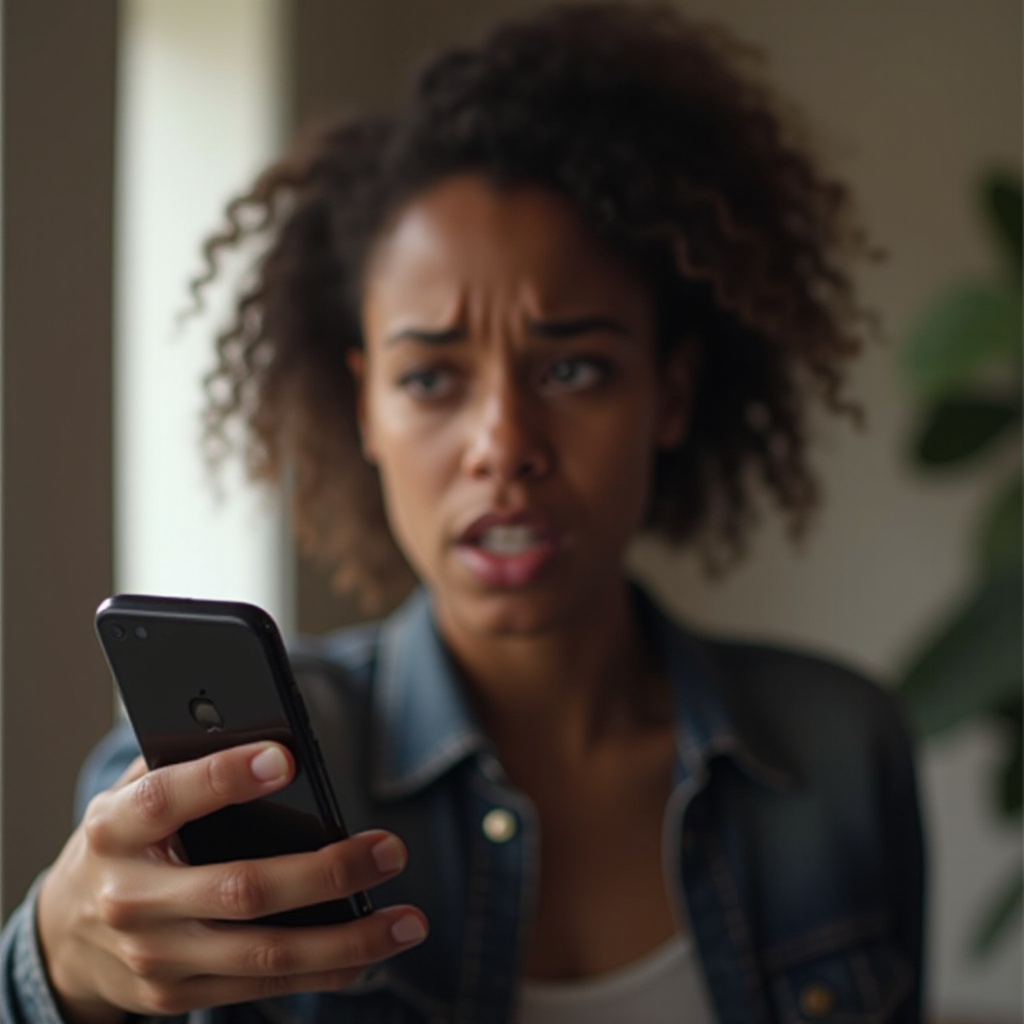
Causas Comuns de Desconexão da Rede Móvel
Entender as razões para a mensagem “rede móvel desconectada” é crucial antes de começar a implementar soluções. Aqui estão algumas causas comuns:
- Software Desatualizado: Problemas de conectividade frequentemente surgem em telefones com software desatualizado.
- Interferência de Sinal: A qualidade do sinal pode degradar devido a obstruções físicas como edifícios, montanhas ou estruturas subterrâneas.
- Problemas com o Cartão SIM: Um cartão SIM desalinhado ou danificado pode interromper conexões de rede móvel.
- Congestionamento da Rede: Alto uso da rede na sua área pode levar a desconexões temporárias.
- Interrupções de Serviço: Falhas ou atividades de manutenção pelo seu provedor de rede podem afetar a conectividade.
Estando ciente desses problemas comuns, podemos adaptar nossos métodos de solução de problemas de maneira mais eficaz.
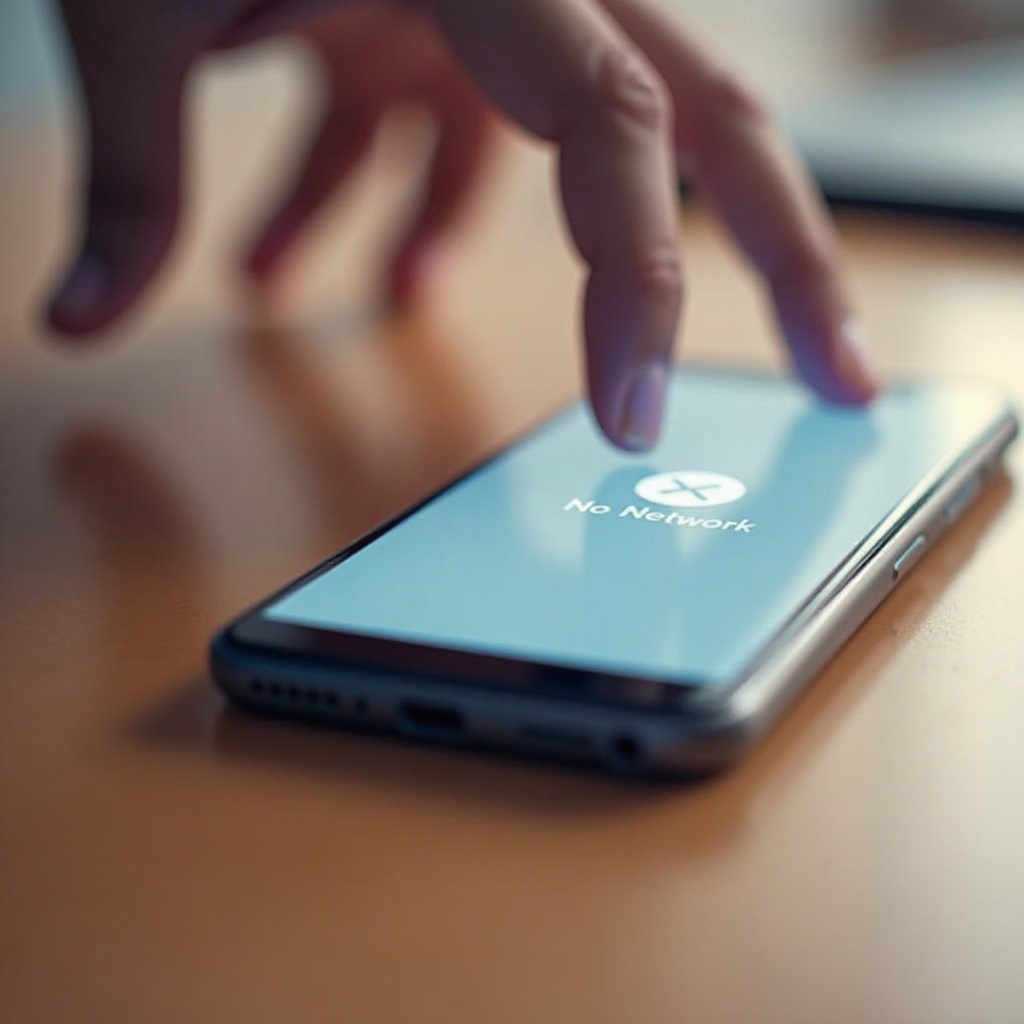
Soluções Rápidas para Tentar Primeiro
Se as configurações do seu telefone mostram “rede móvel desconectada”, tente estas soluções simples primeiro:
-
Reinicie seu Telefone
Muitas vezes, uma reinicialização pode resolver pequenos problemas causando a desconexão da rede.
-
Ativar o Modo Avião
- Ative o Modo Avião e espere cerca de 30 segundos.
-
Desative-o para atualizar a conexão de rede.
-
Verifique seu Cartão SIM
- Certifique-se de que o cartão SIM está devidamente inserido e não está danificado.
-
Limpe o cartão SIM e seu slot caso haja acúmulo de poeira.
-
Atualize seu Software
- Verifique se há atualizações de sistema ou de aplicativos pendentes.
-
Complete estas atualizações para melhorar o desempenho do telefone e a conectividade.
-
Verifique as Configurações de Dados Móveis
- Certifique-se de que os dados móveis estão ativados.
- Verifique quaisquer limites ou restrições de dados configurados no seu dispositivo.
Essas soluções rápidas muitas vezes resolvem o problema, mas para problemas persistentes, soluções mais abrangentes podem ser necessárias.
Ajustando Configurações para Estabilidade da Rede
Para estabilidade contínua da rede, tente ajustar estas configurações além das soluções rápidas:
- Tipo de Rede Preferido
- Vá para Configurações > Conexões > Redes Móveis.
-
Configure o dispositivo para selecionar automaticamente o melhor tipo de rede disponível (ex.: LTE/3G/2G).
-
Operadora de Rede
- Vá para Configurações > Conexões > Redes Móveis > Operadoras de Rede.
-
Escolha ‘Procurar redes’ e selecione manualmente sua operadora em vez de depender da seleção automática.
-
Names de Pontos de Acesso (APNs)
- Em Redes Móveis, toque em ‘Nomes de Pontos de Acesso.
-
Certifique-se de que as configurações de APN correspondem às fornecidas pela sua operadora. Configurações incorretas podem interromper conexões de dados.
-
Resetar Configurações de Rede
- Vá para Configurações > Sistema > Opções de redefinição > Redefinir Wi-Fi, celular e Bluetooth.
- Este processo reconfigura suas configurações de rede sem afetar os dados pessoais.
Configurações corretas ajudam a manter uma conexão de rede móvel estável, mas para problemas persistentes, pode ser necessário um diagnóstico mais avançado.
Etapas Avançadas de Solução de Problemas
Se ajustes básicos não resolvem o problema, considere estas etapas avançadas:
- Modo de Segurança
- Reinicie seu telefone no Modo de Segurança para descartar conflitos de aplicativos que causam a desconexão da rede.
-
Se o problema for resolvido no Modo de Segurança, identifique e desinstale o aplicativo problemático.
-
Verifique Interrupções de Rede
-
Contate sua operadora ou visite o site deles para atualizações sobre interrupções ou manutenção relatadas.
-
Teste de Troca de SIM
- Teste seu cartão SIM em outro telefone. Se o problema persistir, o cartão SIM pode estar com defeito.
- Alternativamente, teste outro SIM no seu telefone para determinar se o problema está no telefone ou no SIM.
Ao realizar essas etapas avançadas, você pode diagnosticar e solucionar o problema de forma eficiente.
Quando Procurar Ajuda Profissional
Se nenhum dos métodos acima restaurar sua conexão de rede móvel, pode ser hora de procurar ajuda profissional. Contate o suporte ao cliente do seu provedor de rede para diagnósticos detalhados. Eles podem identificar problemas específicos da área, recomendar substituições de SIM ou fornecer ajustes de provisionamento.
Visitar um centro de serviço autorizado garante que quaisquer problemas de hardware sejam corretamente identificados e resolvidos.
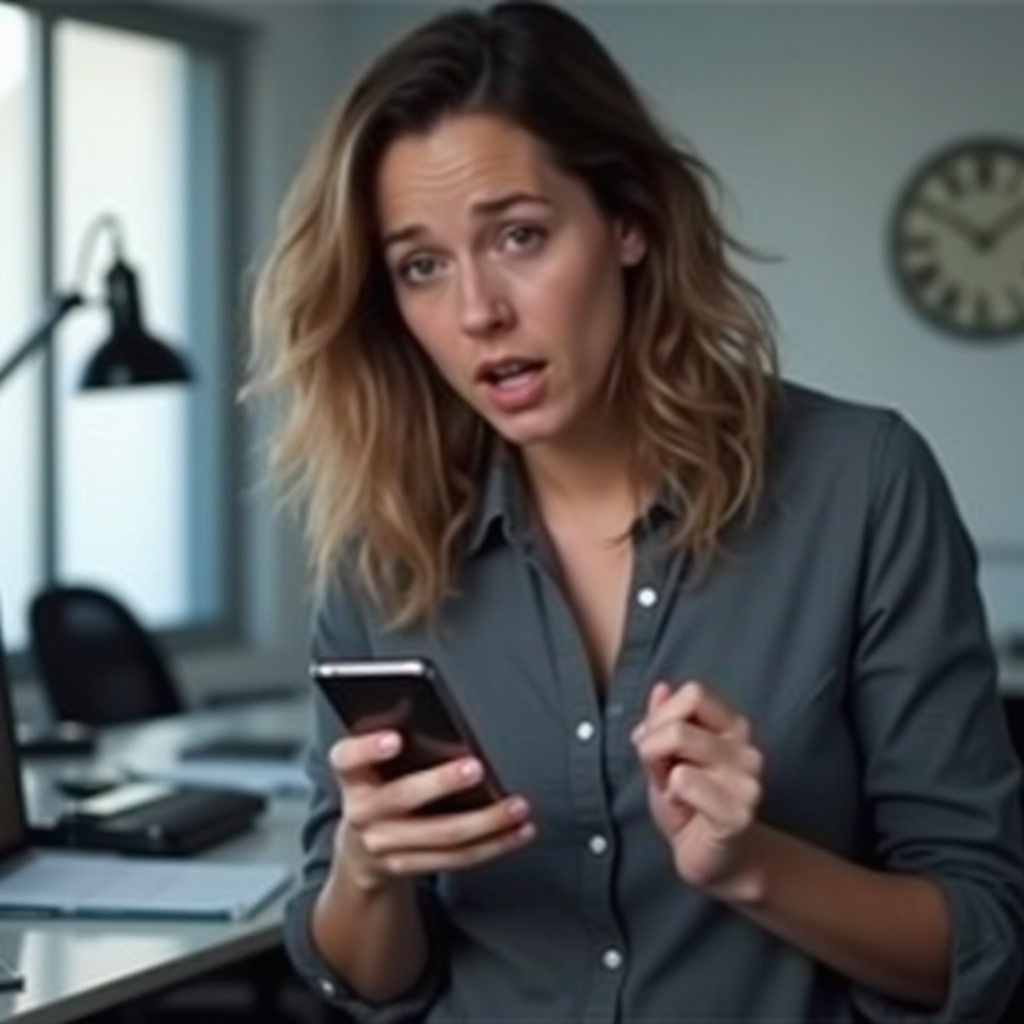
Conclusão
Quando as configurações do seu telefone dizem “rede móvel desconectada”, isso pode atrapalhar sua vida diária. Este guia ajuda a abordar causas comuns e oferece tanto soluções rápidas quanto etapas avançadas de solução de problemas. Para problemas persistentes, não hesite em procurar ajuda profissional.
Perguntas Frequentes
Por que meu celular diz que a rede móvel está desconectada?
Seu celular pode exibir ‘rede móvel está desconectada’ devido a software desatualizado, interferência de sinal, problemas com o cartão SIM, congestionamento de rede ou interrupções de serviço.
Como posso consertar a conexão da minha rede móvel?
Comece reiniciando seu celular, alternando o Modo Avião, verificando seu cartão SIM, atualizando o software e verificando as configurações de dados móveis. Se necessário, ajuste o tipo de rede preferido, selecione manualmente o operador de rede, verifique as configurações de APN ou redefina as configurações de rede. Passos avançados incluem o teste em Modo de Segurança, a verificação de interrupções de rede e a realização de um teste de troca de SIM.
Quando devo contatar meu provedor de rede ou procurar ajuda profissional?
Se correções rápidas e etapas de solução avançada não resolverem o problema, entre em contato com seu provedor de rede para diagnósticos adicionais ou visite um centro de serviço autorizado para possíveis preocupações relacionadas ao hardware.